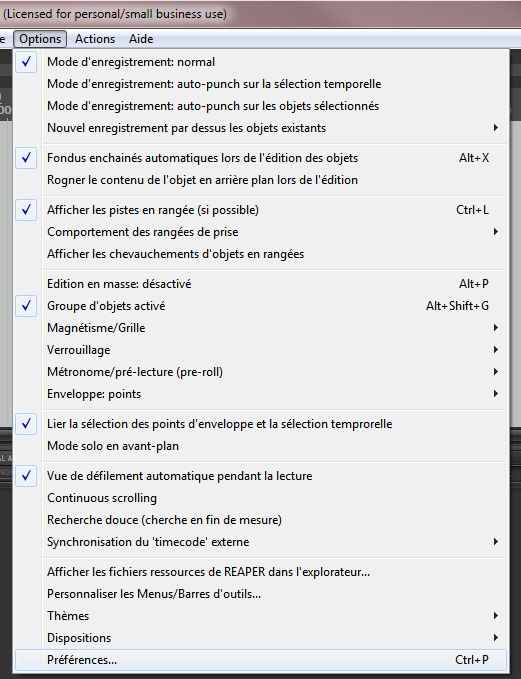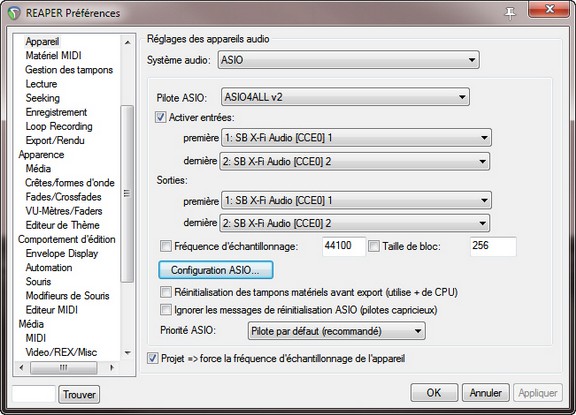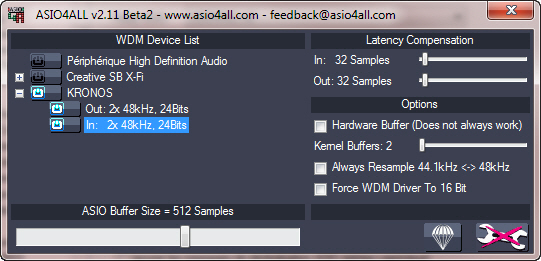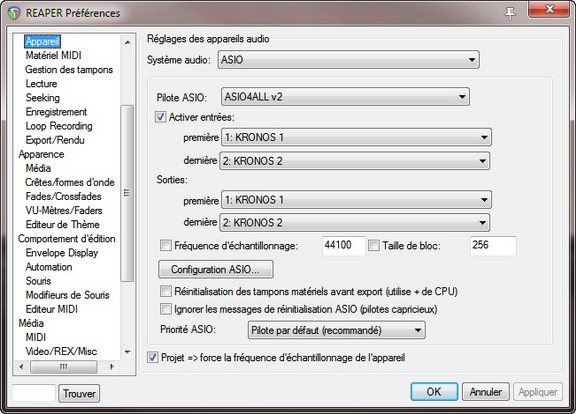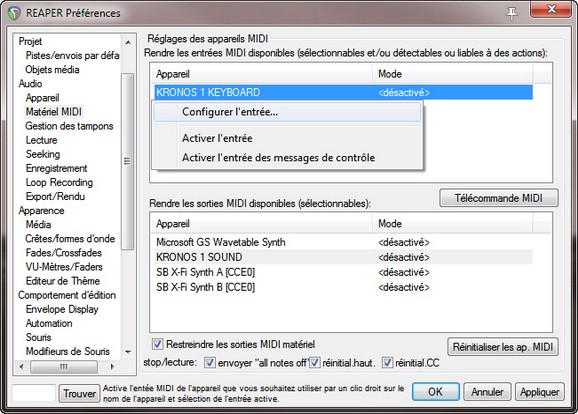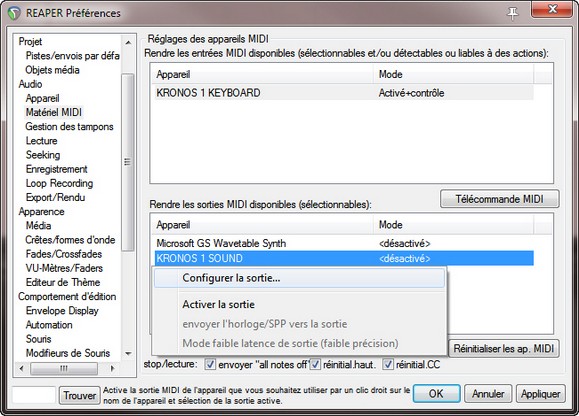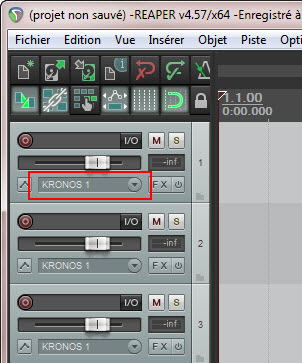Série « Les didacticiels de François »
Paramétrer Reaper pour le Kronos
Ce didacticiel explique comment effectuer le paramétrage du logiciel Reaper afin qu'il puisse utiliser les fonctionnalités audio et MIDI du Kronos.
Vérification de la présence d'un pilote ASIO
Avant de commencer à suivre ce didacticiel, assurez-vous d'avoir installé le dernier pilote USB Korg, ainsi que le pilote ASIO4ALL v2.1.1 bea 2. Ce dernier permet de se servir du protocole ASIO (entrées et sorties des signaux audio) avec le Kronos en tant que carte son afin d'obtenir de faibles latences. Bien entendu, vous pourrez sélectionner un autre pilote ASIO si vous souhaitez utiliser votre autre carte son et qu'elle est livrée avec un tel pilote.
Procédure de paramétrage de Reaper
En général, lors du premier lancement de Reaper, le programme affiche la fenêtre suivante :
Vous pouvez cliquer sur le bouton « Oui » pour afficher la boîte de dialogue des préférences.
Si ce n'est pas le cas, vous pouvez également afficher les préférences en utilisant la combinaison de touches « Ctrl+P » ou encore en sélectionnant les préférences via le menu Options -> Préférences comme suit :
Les préférences s'affichent alors :
Cliquez sur Appareil dans la section Audio de la colonne de gauche, puis sélectionner « ASIO » en tant que Système audio, puis « ASIO4ALL v2 » en tant que Pilote ASIO.
Si le Kronos est affiché dans les champs Entrées et Sorties, tout va bien. Sinon, cliquez sur « Configuration ASIO... ». La fenêtre suivante s'affiche :
Dans mon cas, le pilote de la X-Fi était sélectionné, tandis que le Kronos était désactivé. Si vous devez activer le Kronos pour ASIO4ALL, cliquez sur l'icône de clé anglaise, laquelle revêt alors une croix rouge. À ce moment-là, vous pouvez cliquer sur « KRONOS », comme indiqué en bleu sur la capture d'écran ci-dessus.
Une fois que le Kronos a été sélectionné dans le panneau de contrôle d'ASIO4ALL, refermez la fenêtre en cliquant sur la croix en haut à droite, puis refermez la fenêtre des préférences. Ensuite, ouvrez à nouveau la fenêtre des préférences de Reaper, qui doit maintenant afficher le Kronos dans les entrées et sorties du pilote ASIO :
Le réglage de la partie audio de la procédure est terminé. Passons au réglage du MIDI.
Toujours dans la section Audio de la colonne de gauche, cliquez sur Matériel MIDI, sélectionnez « KRONOS 1 KEYBOARD » dans le champ supérieur droit, puis faites un clic droit de la souris pour faire apparaître le menu déroulant de la capture d'écran ci-dessous :
Sélectionnez « Configurer l'entrée... » plutôt que de simplement activer l'instrument. La fenêtre suivante s'affiche :
Assurez-vous que les deux cases sont activées et que le bouton radio choisi est le premier parmi les trois choix proposés. Par défaut, seule la première case est activée si l'on choisit « Activer l'entrée » plutôt que « Configurer l'entrée... ». Cliquez sur « OK ».
Passez maintenant au réglage des sorties MIDI. Dans le champ inférieur droit, faites un clic droit de la souris sur « KRONOS 1 SOUND », puis sélectionnez « Configurer la sortie... » :
La boîte de dialogue de la configuration de la sortie apparaît alors. Assurez-vous que les deux premières cases sont cochées, comme indiqué sur l'image suivante :
Cliquez sur le bouton « OK » pour refermer la boîte de dialogue, puis sur le bouton « OK » de la fenêtre des préférences pour la refermer. Reaper est désormais configuré pour être utilisée avec le Kronos.
Lorsque vous allez insérer une nouvelle piste dans Reaper, le Kronos doit apparaître comme instrument par défaut, comme illustré dans la capture d'écran suivante :
Vous pouvez alors préciser si vous souhaitez travailler en mono ou en stéréo, ainsi que préciser le canal MIDI que la piste utilisera.